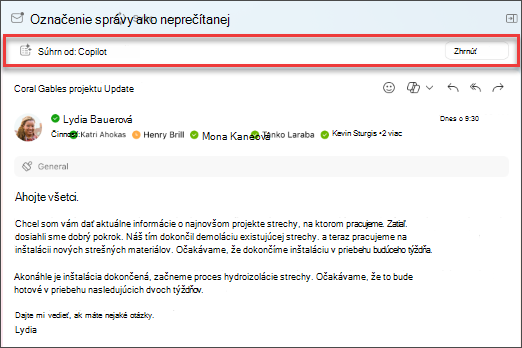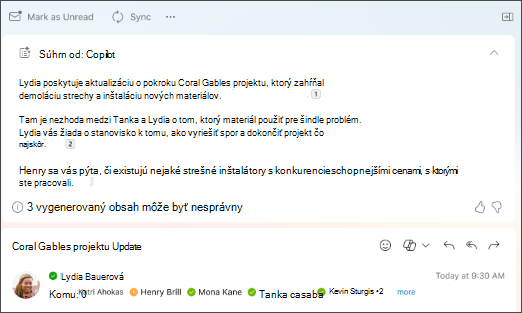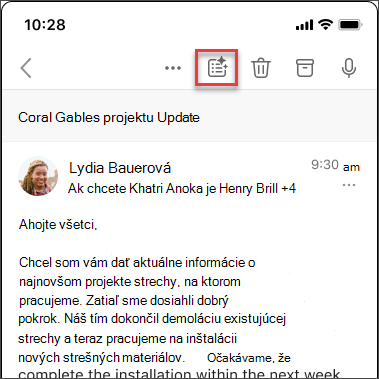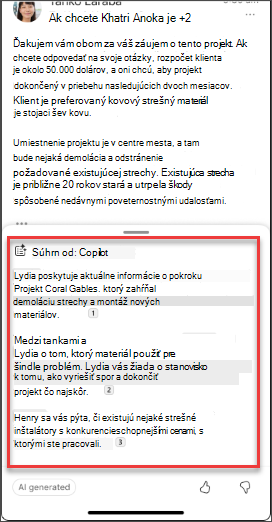Zhrnutie e-mailového vlákna pomocou funkcie Copilot v Outlooku
Vzťahuje sa na

-
V klasickom Outlook alebo nový Outlook vyberte požadovanú konverzáciu.
-
V hornej časti e-mailového vlákna vyberte položku Súhrn podľa Copilot (alebo sa môže zobraziť sumarizácia). Copilot si načíta vlákno, aby vyhľadal kľúčové body a vytvoril súhrn.
-
Súhrn sa zobrazí v hornej časti e-mailu a môže obsahovať aj očíslované citácie, ktoré po výbere prejdete na príslušný e-mail vo vlákne.
-
Ak používate nový Outlook a e-mail obsahuje prílohy (PDF, PowerPoint alebo Word), môžete vybrať možnosť Sumarizovať súbor. Počkajte, kým sa vygenerujú súhrny, a potom si ich pozrite, aby ste získali rýchle zobrazenie toho, čo ste odoslali.
-
V Outlook na webe vyberte požadovanú konverzáciu.
-
V hornej časti e-mailového vlákna vyberte položku Súhrn podľa Copilot (alebo sa môže zobraziť sumarizácia). Copilot si načíta vlákno, aby vyhľadal kľúčové body a vytvoril súhrn.
-
Súhrn sa zobrazí v hornej časti e-mailu a môže obsahovať aj očíslované citácie, ktoré po výbere prejdete na príslušný e-mail vo vlákne.
-
Ak e-mail obsahuje prílohy (PDF, PowerPoint alebo Word), môžete vybrať možnosť Sumarizovať súbor. Počkajte, kým sa vygenerujú súhrny, a potom si ich pozrite, aby ste získali rýchle zobrazenie toho, čo ste odoslali.
Poznámka: Microsoft 365 Copilot v Outlook je k dispozícii len v najnovšej verzii Outlook pre Mac. Starší Outlook nie je podporovaný. Pozrite si tému Nový Outlook pre Mac.
-
V Outlook pre Mac vyberte požadovanú konverzáciu.
-
Vyberte možnosť Sumarizovať v časti Súhrn vedľa pole Copilot v hornej časti e-mailového vlákna. Copilot si načíta vlákno, aby vyhľadal kľúčové body a vytvoril súhrn.
-
Súhrn sa zobrazí v hornej časti e-mailu a môže obsahovať aj očíslované citácie, ktoré po výbere prejdete na príslušný e-mail vo vlákne.
Poznámka: V Macu sa funkcia súhrnu predvolene nastaví na jazyk e-mailovej správy, ktorú sumarizuje. Jazyk súhrnu môžete zmeniť tak, aby sa zhodoval s jazykom ponúk a tlačidiel Outlooku, táto zmena sa však nezachová. Po reštartovaní sa súhrn v Outlooku vráti späť na súhrn v jazyku e-mailovej správy.
Poznámka: Poskytnuté obrázky slúžia ako príklady pre iOS, ale pokyny sa vzťahujú na iOS aj Android zariadenia.
-
V Outlook pre iOS alebo Outlook pre Android aplikácii vyberte požadovanú konverzáciu. Na paneli s nástrojmi vyberte Copilotikonu
-
Copilot si načíta vlákno, aby vyhľadal kľúčové body a vytvoril súhrn.
-
Po dokončení môžete zobraziť súhrn pod e-mailom.
Poznámka: V systémoch iOS a Android sa funkcia súhrnu predvolene nastaví na jazyk e-mailovej správy, ktorú sumarizuje. Jazyk súhrnu môžete zmeniť tak, aby sa zhodoval s jazykom ponúk a tlačidiel Outlooku, táto zmena sa však nezachová. Po reštartovaní sa súhrn v Outlooku vráti späť na súhrn v jazyku e-mailovej správy.
Zistite viac
Vytvorenie konceptu e-mailovej správy pomocou funkcie Copilot v Outlooku
Trénovanie tvorby e-mailov pomocou funkcie Copilot v Outlooku